在 iPhone 或 iPad 上將 Shazam 小工具加入「今天概覽」或主畫面
在 iPhone 或 iPad 上,前往要加入小工具的「今天概覽」或主畫面位置,然後按住小工具或空白區域,直到 App 開始晃動。
請執行下列其中一個動作:
在「今天概覽」中,點一下「編輯」來打開小工具資料庫,然後捲動或搜尋來在 App 列表中尋找 Shazam,點一下 Shazam 並向左滑動瀏覽大小選項。
在主畫面上,點一下畫面最上方的
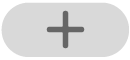 來打開小工具資料庫,然後捲動或搜尋來在 App 列表中尋找 Shazam,點一下 Shazam 並向左滑動瀏覽大小選項。
來打開小工具資料庫,然後捲動或搜尋來在 App 列表中尋找 Shazam,點一下 Shazam 並向左滑動瀏覽大小選項。不同大小會顯示最近辨識的歌曲,或是最近辨識的三或四首歌曲。
看到想要的大小時,請點一下「加入小工具」,然後點一下「完成」。
小工具便會加入「今天概覽」或主畫面。
請參閱如何在 iPhone 上加入和編輯小工具的 Apple 支援文章或「iPad 使用手冊」中的在 iPad 上加入、編輯和移除小工具。